Si eres un fanático de los videojuegos, estamos seguros de que instalaste Twitch en todos tus dispositivos. Twitch es Netflix para jugadores y es muy adictivo. Parece que el tiempo pasa volando cuando miras a tus streamers favoritos de Twitch jugar Juegos populares. Lo único que rompe el hechizo de Twitch es que la aplicación no funciona correctamente. Si su aplicación Twitch dejó de funcionar en su iPhone, no entre en pánico y no arroje su teléfono contra la pared con enojo. En su lugar, respire profundamente y siga los pasos a continuación. Lo ayudaremos a solucionar el problema en poco tiempo.
Contenido
-
¿Por qué mi aplicación móvil Twitch no funciona en mi iPhone?
- Actualice su aplicación y la versión de iOS
- Limpiar la caché
- Seleccione Solo audio y ajuste la configuración de video
- Establecer la configuración de fecha y hora en automático
- Conclusión
- Artículos Relacionados:
¿Por qué mi aplicación móvil Twitch no funciona en mi iPhone?
⇒ Solución rápida: Si no tienes tiempo para arreglar tu aplicación Twitch ahora o no quieres perderte esa transmisión, deberías poder
acceder a la plataforma en su navegador móvil.Actualice su aplicación y la versión de iOS
Si ya instaló las últimas actualizaciones de Twitch e iOS en su iPhone, omita este paso y vaya a la siguiente solución. Pero si aún no lo ha hecho, inicie la App Store, toque su foto de perfil y verifique si hay actualizaciones pendientes. Simplemente toque el Actualizar junto a Twitch. Alternativamente, si desea actualizar todas sus aplicaciones de una vez, toque Actualizar todo.

Luego ve a Ajustes, Seleccione Sistema, ir a General y toque Actualización de software. Descargue e instale la última versión de iOS disponible para su dispositivo. Reinicie su iPhone y verifique si la aplicación funciona correctamente.
Limpiar la caché
A medida que continúe usando su aplicación Twitch, su iPhone puede obstruirse con varios archivos temporales. Lo mismo es válido para todas las demás aplicaciones que está ejecutando en su teléfono. En última instancia, todos los archivos que siguen acumulándose en la sección de caché pueden ralentizar su dispositivo o interferir con las aplicaciones que está ejecutando.
- Navegar a Ajustes, grifo General E ir a Almacenamiento de iPhone y habilitar Descargar aplicaciones no utilizadas.

- O ir a Ajustes, Seleccione iTunes y App Store y active esta opción.
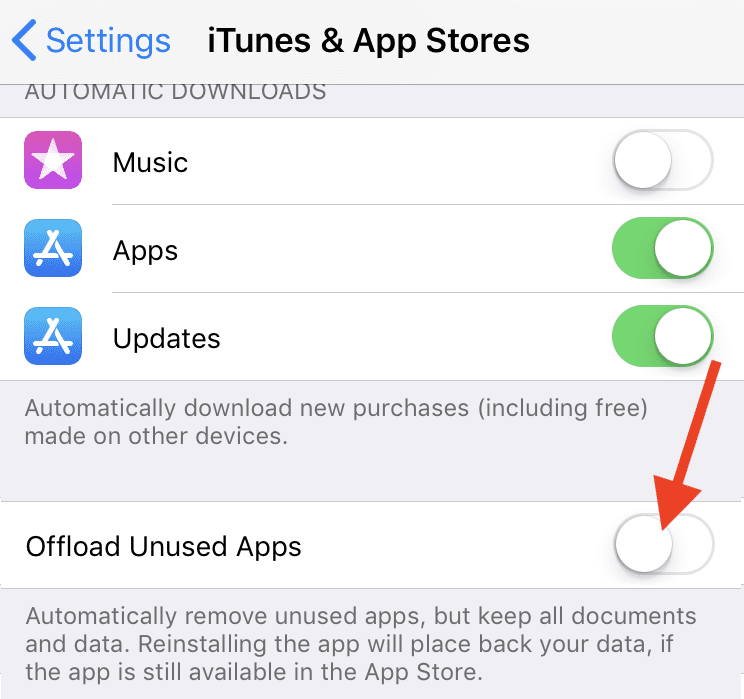
- Luego vuelve a Ajustes, Seleccione Safari y luego toque Borrar historial y datos del sitio web. Reinicie su teléfono y verifique los resultados.
Seleccione Solo audio y ajuste la configuración de video
Varios usuarios confirmaron que solucionaron este problema seleccionando Solo audio en la configuración de la aplicación. Luego, seleccione la calidad de video que desea usar para su sesión de transmisión. La clave es hacer eso mientras todavía está en el modo de solo audio. Ajusta las opciones de calidad de video y habilita Fuente en lugar de Auto.
Establecer la configuración de fecha y hora en automático
Si la configuración de fecha y hora de su iPhone es incorrecta, los servidores de Twitch pueden bloquear la conexión por razones de seguridad. Ir a Ajustes, Seleccione Generaly toque Fecha y hora. Alternar en el Automático y vuelva a iniciar la aplicación.

Si Twitch aún no funciona como se esperaba, desinstala la aplicación y reinicia tu iPhone. Luego vaya a la App Store y descargue una copia nueva de la aplicación.
Conclusión
Si Twitch dejó de funcionar en su iPhone, actualice la aplicación e instale la versión más reciente de iOS. Luego, borre la caché de la aplicación y establezca la configuración de fecha y hora en Automático. Cambiar la configuración de la calidad de video en el modo de solo audio también puede funcionar. Si nada funcionó, reinstale la aplicación. ¿Encontraste otras formas de solucionar este problema de Twitch? Comparta sus ideas en los comentarios a continuación para ayudar a otros usuarios de Twitch.